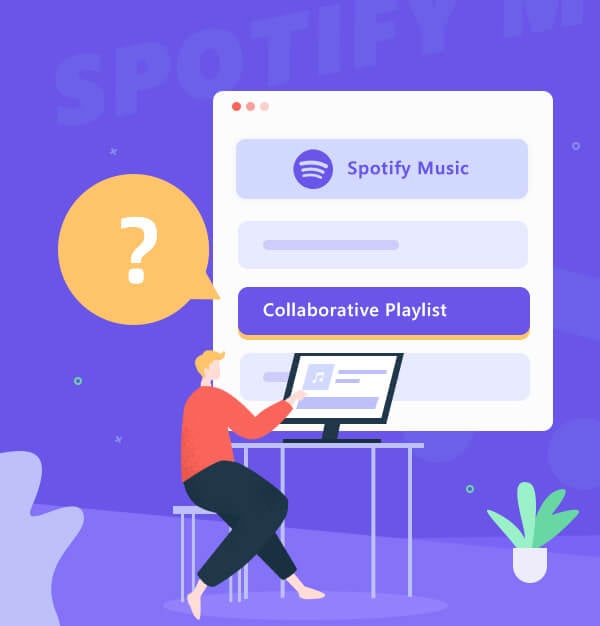
Wie man eine kollaborative Spotify-Playlist 2025 erstellt
Lernen Sie, wie man kollaborative Spotify-Playlists erstellt und teilt.
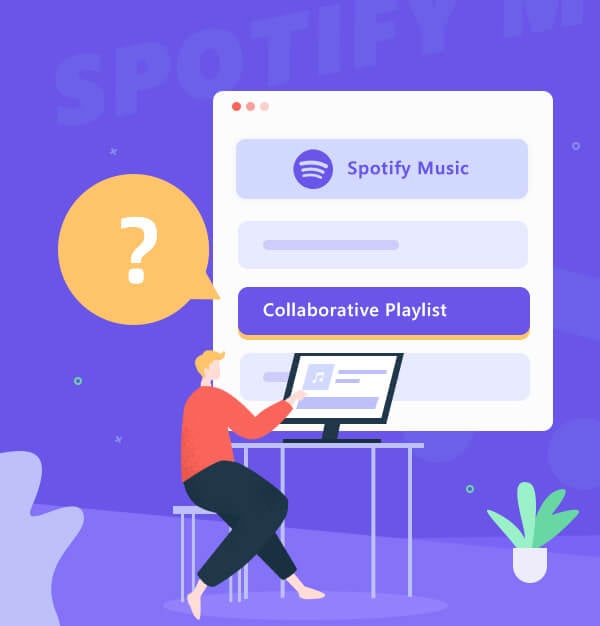
Lernen Sie, wie man kollaborative Spotify-Playlists erstellt und teilt.
"Wie erstelle ich eine geteilte Playlist?
Wie erstelle ich eine Playlist, zu der jeder etwas hinzufügen kann?"
Leidenschaftlich an Musik interessiert und bereit, sie mühelos zu teilen? Suchen Sie nicht weiter! Spotify-kollaborative Playlists sind hier, um Ihr Musikerlebnis zu revolutionieren. Eine kollaborative Playlist ermöglicht es Ihnen und Ihren Freunden, gemeinsam eine sorgfältig zusammengestellte Sammlung von Songs beizutragen, zu bearbeiten und zu genießen.
Dieser Leitfaden führt Sie durch den Prozess der Erstellung von Spotify-kollaborativen Playlists auf Mobilgeräten oder Desktop. Sie lernen auch, wie Sie Mitarbeiter effektiv verwalten und entdecken eine alternative Methode zum Teilen von Spotify-Playlists. Sind Sie bereit? Tauchen wir ein in die Welt der Spotify-kollaborativen Playlists!
👉Verwandte Artikel: Wie man ein Spotify Jam startet: Ein umfassender Leitfaden
👉Verwandte Artikel: Wie man eine Spotify-Playlist ohne Zusammenarbeit teilt
👉Verwandte Artikel: Wie man 2025 eine Apple Music Playlist teilt
Eine kollaborative Playlist auf Spotify lässt Sie zusammen mit Freunden jammen, neue Musik entdecken und Soundtracks für jede Gelegenheit erstellen. Sie können jeden mit einem Spotify-Konto einladen, Ihrer Playlist beizutreten, und sie können Songs hinzufügen, entfernen oder mischen, wie sie möchten. Abhängig davon, wer auf Ihre Playlist zugreifen soll, können Sie entscheiden, ob sie öffentlich oder privat sein soll.
Spotify bietet Benutzern die Möglichkeit, gemeinsame Playlists auf Mobil- und Desktopgeräten zu erstellen. So geht's:
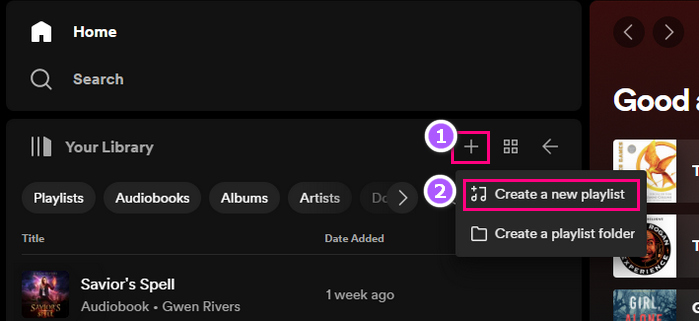
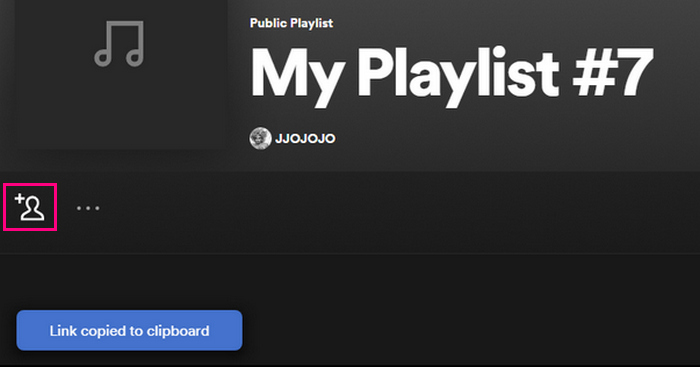
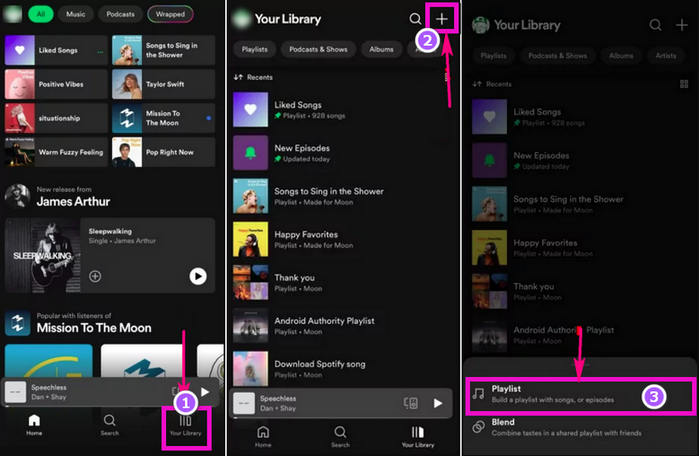
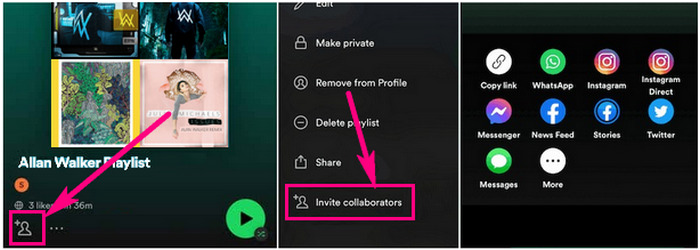
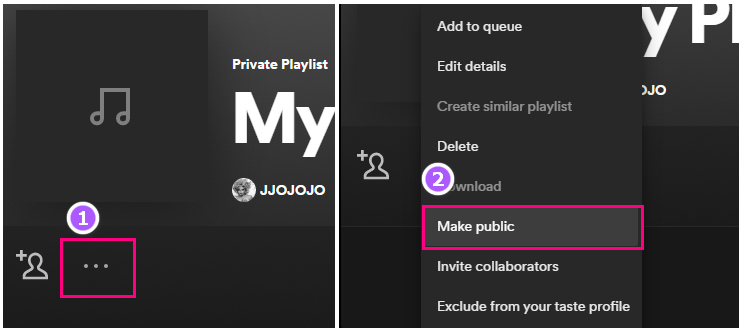
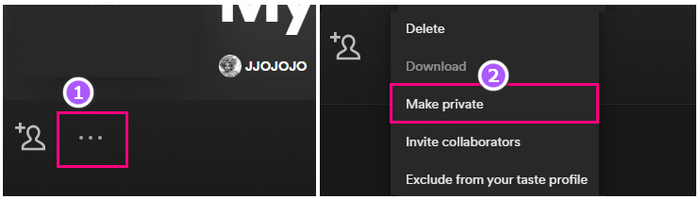
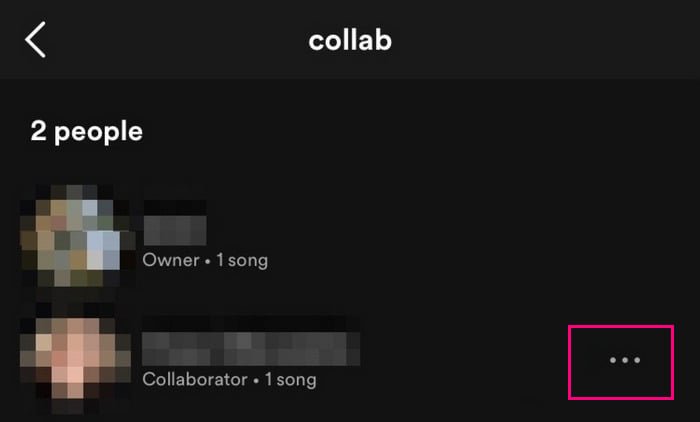
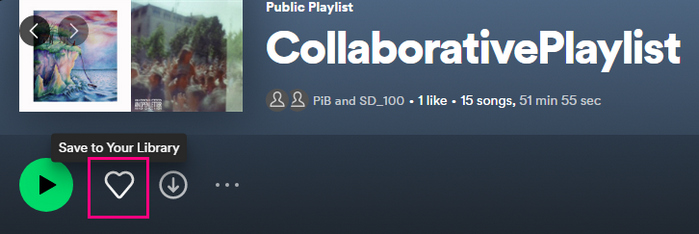
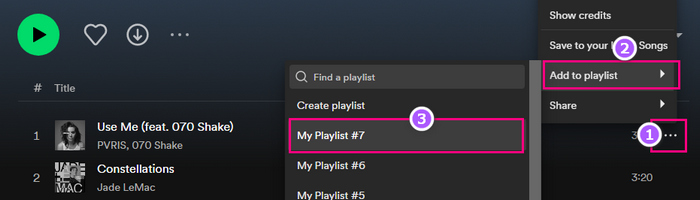
Wenn Sie der Ersteller oder Besitzer einer kollaborativen Playlist sind und Sie versehentlich die gesamte Playlist gelöscht haben, können Sie sie wiederherstellen, indem Sie diesen Schritten folgen:
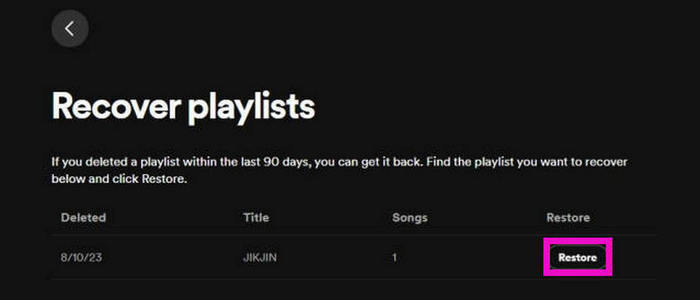
Tipps: Leider können einzelne Songs, die aus der Playlist entfernt wurden, nicht wiederhergestellt werden. Vergessen Sie nicht, die kollaborative Funktion zu deaktivieren, um weitere Bearbeitungen durch andere zu verhindern. Sie können auch Ihre Playlists mit AudiFab sichern.
Kollaborative Playlists auf Spotify zu erstellen bietet eine fantastische Möglichkeit, Musik mit Freunden zu teilen, aber was ist, wenn Sie Ihr Playlist-Sharing auf die nächste Stufe bringen möchten? AudiFab Spotify Music Converter kommt ins Spiel. Mit AudiFab können Sie Spotify-Playlists mit Ihren Freunden teilen, auch solchen ohne Spotify-Konto.
AudiFab Spotify Music Converter ermöglicht es Spotify Free und Premium, jeden Spotify-Song, jede Playlist, jedes Hörbuch oder Podcast herunterzuladen. Durch die Umwandlung von Spotify in MP3, AAC, WAV, FLAC, AIFF und ALAC erhalten Sie die Freiheit, Ihre Musik auf verschiedenen Geräten und Plattformen zu genießen, sowie sie mit Ihren Freunden über USB-Laufwerke oder Cloud-Speicher zu teilen. Die hochwertige Audioausgabe stellt sicher, dass jeder Beat und jede Note erhalten bleibt.

Entdecken Sie, wie der AudiFab Spotify Music Converter Ihre Möglichkeiten des Musikteilens erweitert.
AudiFab Spotify Music Converter herunterladen und installieren
Zuerst laden Sie den AudiFab Spotify Music Converter herunter, installieren und starten ihn auf Ihrem Computer. Starten Sie die App.
>>> Möchten Sie die Unterschiede zwischen App oder Web erfahren? Überprüfen Sie die Online-Hilfe.
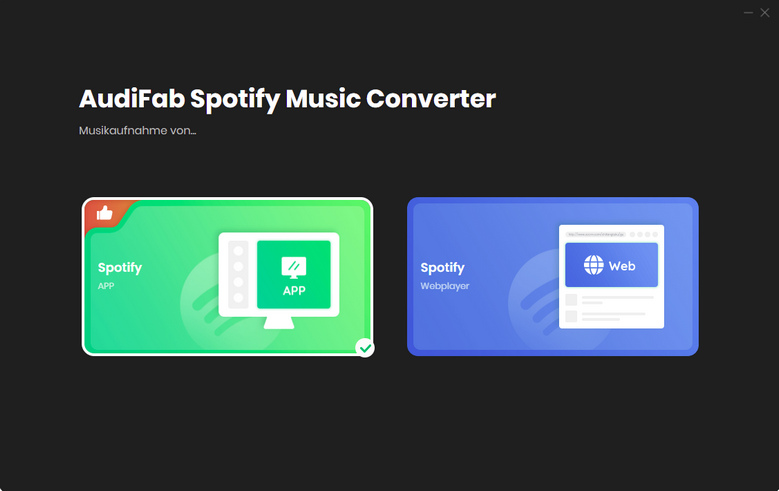
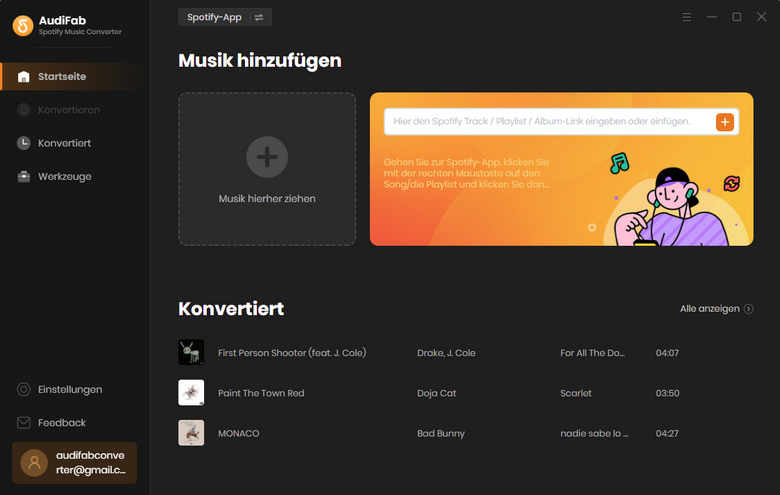
Kollaborative Playlist zu AudiFab hinzufügen
Durchsuchen Sie Ihre Spotify-Playlists und identifizieren Sie das kollaborative Meisterwerk, das Sie herunterladen möchten. Ziehen Sie es dann per Drag-and-Drop in das Hauptinterface von AudiFab.
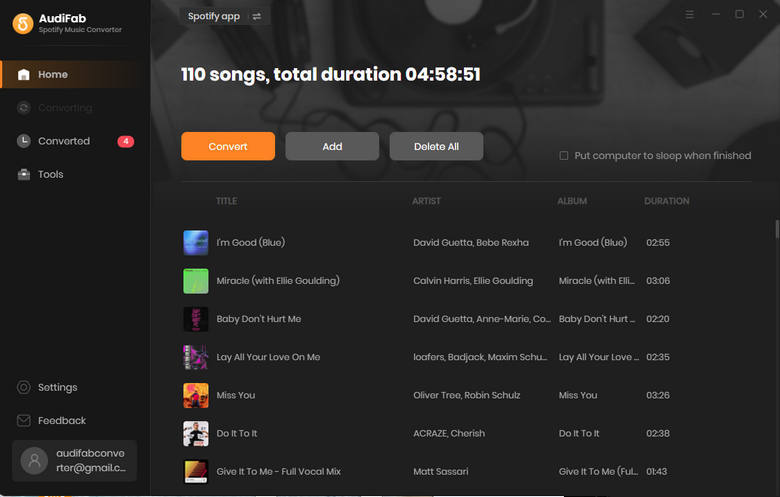
Individualisieren Sie den Beat der kollaborativen Playlist:
Es ist Zeit, Ihr Musikerlebnis in den Einstellungen anzupassen. Wählen Sie aus einer Reihe von Ausgabeformaten, einschließlich MP3, AAC, WAV, FLAC, AIFF oder ALAC. Feinabstimmung der Audioqualität, Konvertierungsgeschwindigkeit und mehr, um Ihren Vorlieben gerecht zu werden.
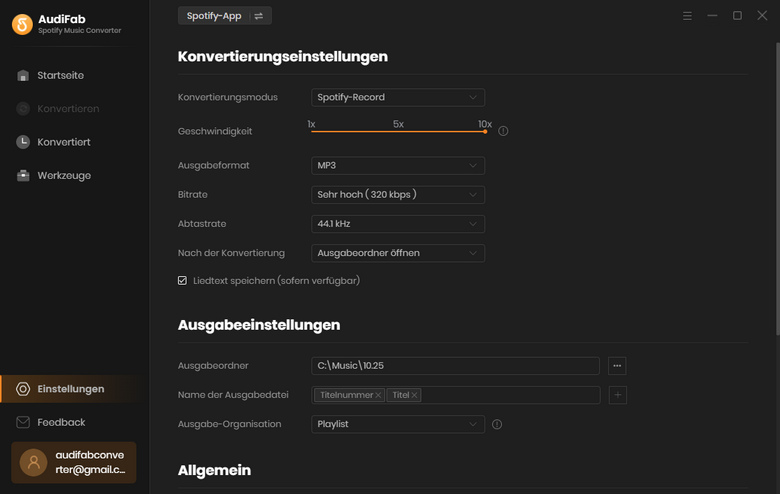
Beginnen Sie mit dem Herunterladen Ihrer kollaborativen Playlist
Klicken Sie auf die Schaltfläche "Konvertieren" im Hauptinterface. Beobachten Sie, wie AudiFab Ihre ausgewählte kollaborative Playlist in ein gemeinsam nutzbares Format verwandelt und sicherstellt, dass jeder Beat perfekt erfasst wird.
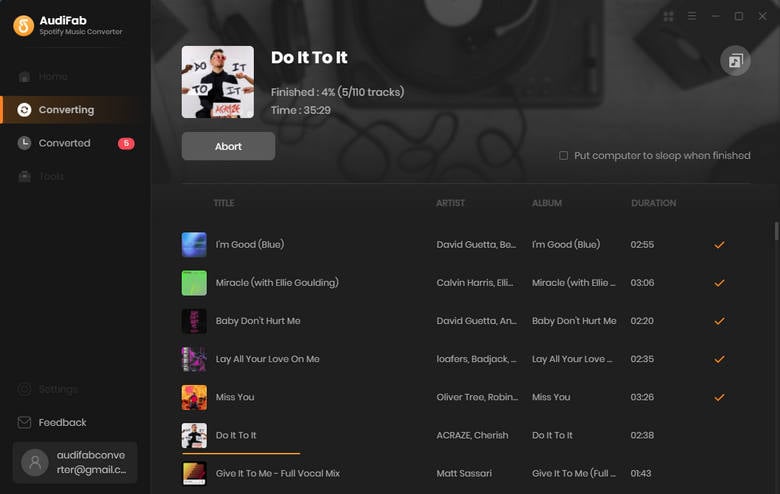
Kollaborative Playlist lokal abspielen
Nach Abschluss der Konvertierung können Sie den Ausgabeordner, den Sie in Schritt 3 festgelegt haben, erkunden, um Ihre kuratierte Sammlung gemeinsam genutzter Songs zu sehen. Möchten Sie Ihre heruntergeladene kollaborative Playlist unterwegs genießen? Verbinden Sie Ihre Geräte mit Ihrem Computer und übertragen Sie die konvertierten Dateien mühelos. Nutzen Sie die Freiheit, Ihre Lieblingsmelodien jederzeit und überall zu hören.
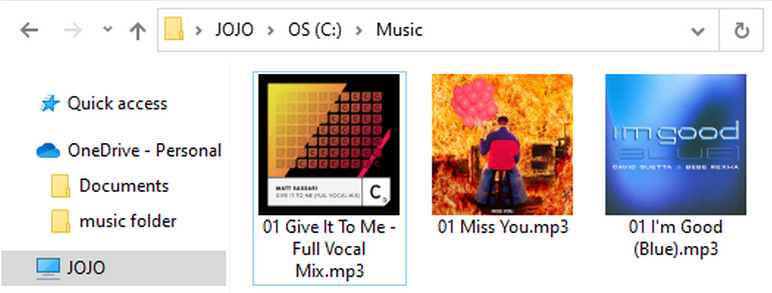
Ist eine kollaborative Playlist nur für Premium-Mitglieder?
Nein. Diese Funktion steht sowohl Spotify Free- als auch Premium-Mitgliedern zur Verfügung.
Wie viele Personen können an einer Spotify-Playlist kollaborieren?
Eine Quelle gibt an, dass das Limit bei 10 Mitwirkenden pro Playlist liegt, während eine andere Quelle angibt, dass es kein festgelegtes Limit gibt.
Warum kann ich nicht an einer Spotify-Playlist kollaborieren?
Stellen Sie sicher, dass Sie in Ihrem Spotify-Konto angemeldet sind und einen gültigen Link zur Kollaboration erhalten haben. Außerdem unterstützt die Spotify-Webversion die Funktion zur kollaborativen Playlist nicht.
Funktioniert der Link zur kollaborativen Playlist nicht?
Befolgen Sie diese Schritte: Klicken Sie auf die drei Punkte > Mitwirkende einladen > Weitere. Kopieren Sie den Link aus Weitere und teilen Sie ihn. Klicken Sie nicht auf Link kopieren, sondern auf Mehr und kopieren Sie ihn.
Kollaborative Playlists auf Spotify eröffnen eine Welt der Möglichkeiten des Musikteilens. Durch Erstellen einer gemeinsamen Playlist können Sie sich mit Freunden verbinden, neue Genres erkunden und Ihren musikalischen Geschmack ausdrücken. In diesem Leitfaden haben wir gelernt, wie man kollaborative Playlists auf Mobilgeräten und Desktop erstellt, Mitwirkende einlädt und verwaltet sowie Songs auf andere Weise teilt.
Mit dem AudiFab Spotify Music Converter können Sie Ihre Lieblingssongs, Playlists oder Podcasts von Spotify herunterladen und in verschiedene Formate konvertieren. Dadurch können Sie Ihre Spotify-Kollaborationsplaylist offline und auf jedem Gerät genießen.
AudiFab Spotify Music Converter kann kostenlos getestet werden. Sie können es kostenlos herunterladen und die erste Minute jeder Audiodatei für Testzwecke konvertieren. Wenn das Programm Ihren Anforderungen entspricht, können Sie eine Lizenz erwerben, um die Zeitbeschränkung aufzuheben.
Musik ist die größte Form der Kommunikation auf der Welt, und hier sind einige Artikel, die Ihnen helfen können, Musik auf eine bessere Weise zu genießen.